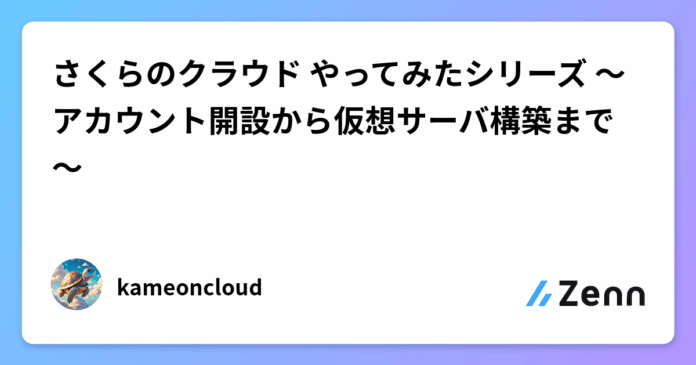いよいよさくらのクラウドを触っていきます。第一回目はまずアカウント開設から仮想サーバ構築までを纏めていきます。
さくらのクラウド とは
さくらインターネットが提供しているクラウドサービスです。
東京、および石狩の2拠点でサービスを展開しており、地図上ではその2都市は約850Km離れています。また地質学的にも東京と石狩は同時震災の影響が少ないと考えられています。
他のパブリッククラウドと異なりデータ転送量が無料であることも一つの大きな特徴です。
2023年11月28日にデジタル庁が募集した「ガバメントクラウド整備のためのクラウドサービス」(以下「ガバメントクラウド」)に認定されています。2025年度末までに技術要件をすべて満たすことを前提とした条件付きの認定であり、現在急ピッチで要件を満たすサービスの開発が進められており、昨今リリースが非常に活発になっています。
ソブリンクラウド
「国産クラウド」としてさくらのクラウドには期待が寄せられることが多く、一般的にその考え方はソブリンクラウドと呼称されます。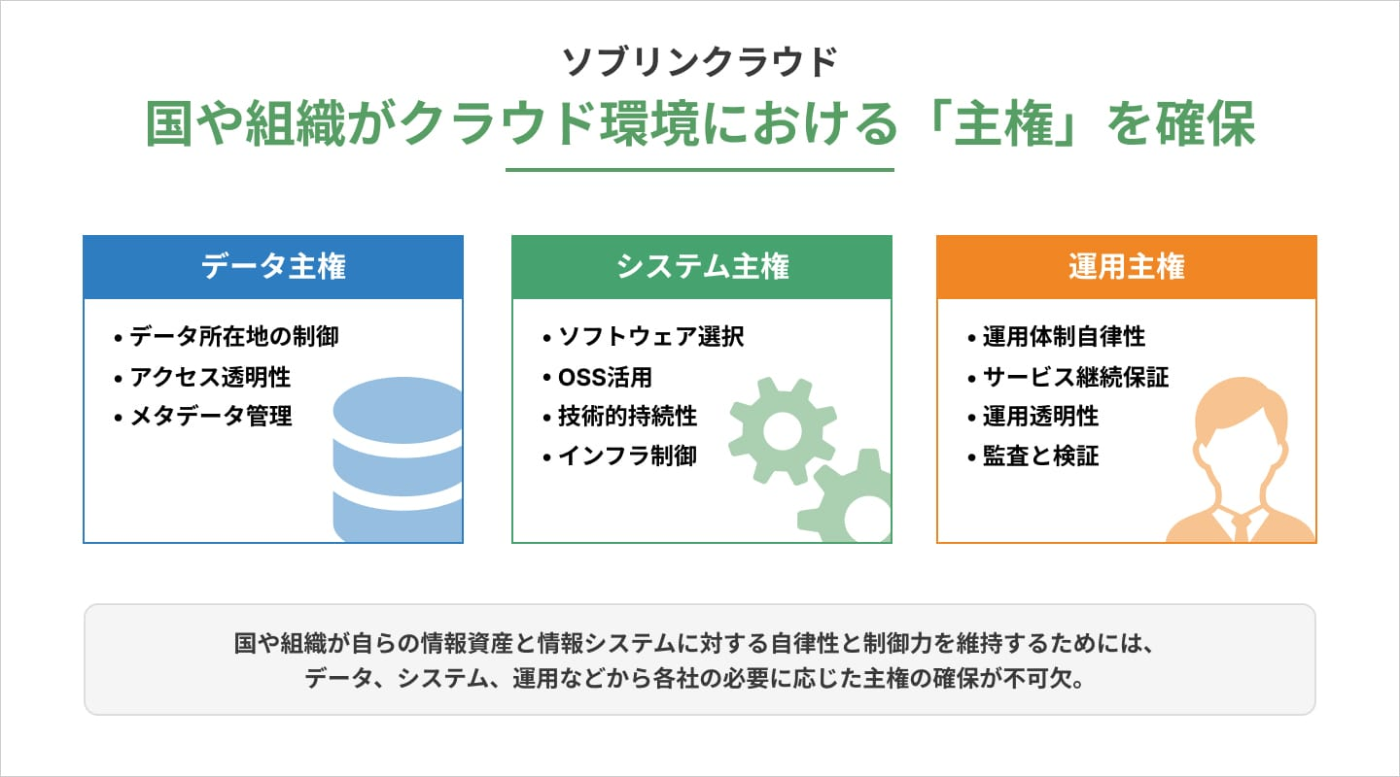
これは、クラウドサービスの利便性と、国家・企業のデータ主権(デジタル主権)を両立することを目的としたクラウドの提供モデルです。
インターネットとクラウドの普及により、国境を越えたデータの流通が当たり前になりました。しかしその一方で、以下のような背景から従来のパブリッククラウドの責任共有モデルを超えた新しい主権の考え方が生まれてきています。
–海外の法律による影響:米国のCloud Act(2018)により、米国企業が運用するクラウドに保存されたデータは、米国政府の要請により開示される可能性がある。
–GDPRなどの規制強化:EUでは個人データの域外移転に厳しい制限があり、欧州域外のクラウドサービス利用に慎重な姿勢。
–地政学リスクの高まり:サイバー攻撃や経済安全保障の観点から、国がデータ管理に対する関与を強めている。
特に1点目はパブリッククラウドサービスプロバイダの考え方だけでは制御が行えないため、地政学的なクラウド拠点が重要となってきます。
このような背景から、「データをどこに保存し、誰がアクセスできるのか」を厳密に管理する動きが強まり、「ソブリンクラウド」が注目されています。
さっそくやってみる
では早速アカウント開設をやっていきます。
1. アカウント開設
の画面右上からお申込みをクリックします。
メールアドレスを登録します。
入力したメールアドレスに6桁の認証コードが送られてきますのでそれを入力します。
次の画面では、管理者の情報入力が求められます。個人や学生など企業に属していない方は適当な値(個人)などを入力いただければOKです。
次に電話認証を行います。先ほど入力した電話番号あてに電話がかかってきて認証コードが読み上げられます。
無事認証コードを入力できればアカウント登録が完了します。
2.初期セットアップ
登録が完了した後は初期セットアップを行います。
約款に同意した後プロジェクト名を登録します。
プロジェクトとは、クラウドのリソースを分けて管理するものです。AWSでいうタグに近い存在ですが、プロジェクトごとにコンソールも分けて存在し、請求情報も変えることが出いるため、より明示的にマルチテナントを構成できます。

最後にクレジットカードを登録して完了です。
コントロールパネルにアクセスでいた後、必ず画面右上のIDをメモしておいてください。こちらは次回以降のログインに必要なIDです。
登録時に用いたメールアドレスではログインが行えませんので注意してください。
3.仮想サーバの起動
では一番基本の仮想サーバを起動していきます。まずは以下のアイコンをクリックすると専用のさくらのクラウド管理画面へ遷移します。

左上のドロップダウンからゾーンを選択可能です。今回は東京第一を使います。
画面右上の追加をクリックします。
サーバープランを選択します。
サーバープラン一覧から選択をクリックすると費用が確認できるようになっています。
次にディスクを選択します。
ディスクソースとはOSイメージのことを指します。今回はUbuntuを選びます。
次に行うのはNICの設定です。
スイッチに接続というのはローカルインスタンス同士の通信を行うネットワークへの接続を指します。こちらを選択するにはまずスイッチを先に作成する必要があります。今回はインターネットに接続を選択します。
注意点ですが、NICは1個につき1箇所のインターフェースにしか接続できないため、例えばグローバルネットワーク用とローカルネットワーク用のふたつのスイッチに接続したい場合は後程サーバにNICを追加する必要があります。
また切断というオプションはNICなしで仮想サーバを起動させます。
次のブロックのディスクの修正は後日また別の記事で触れたいと思いますので、チェックを外します。簡単に言うとアーカイブから新しいディスクを作成する際に、ディスク内部にある初期設定(ホスト名、IP、ネットワーク設定、管理者パスワードなど)を書き換える機能です。これにより例えば既存環境をコピーした場合、環境依存の値が自動で調整されることになります。
作成数は複数の仮想サーバを纏めて起動したいときに使います。今回は1とします。
ではこれで作成をクリックします。
今回はディスク修正を行っていないためこのようなアラートが出ます。ディスク修正については別途まとめる予定ですのでそのままで仮想サーバを起動します。
これから起動するリソースの月額費用が表示されます。(これはありがたい!)
そしてリソースの起動が開始されます。
しばらく待つと無事起動されました。
4.名前の編集と起動
識別しやすいように名前を付けます。サーバをダブルクリックすると詳細画面へ遷移します。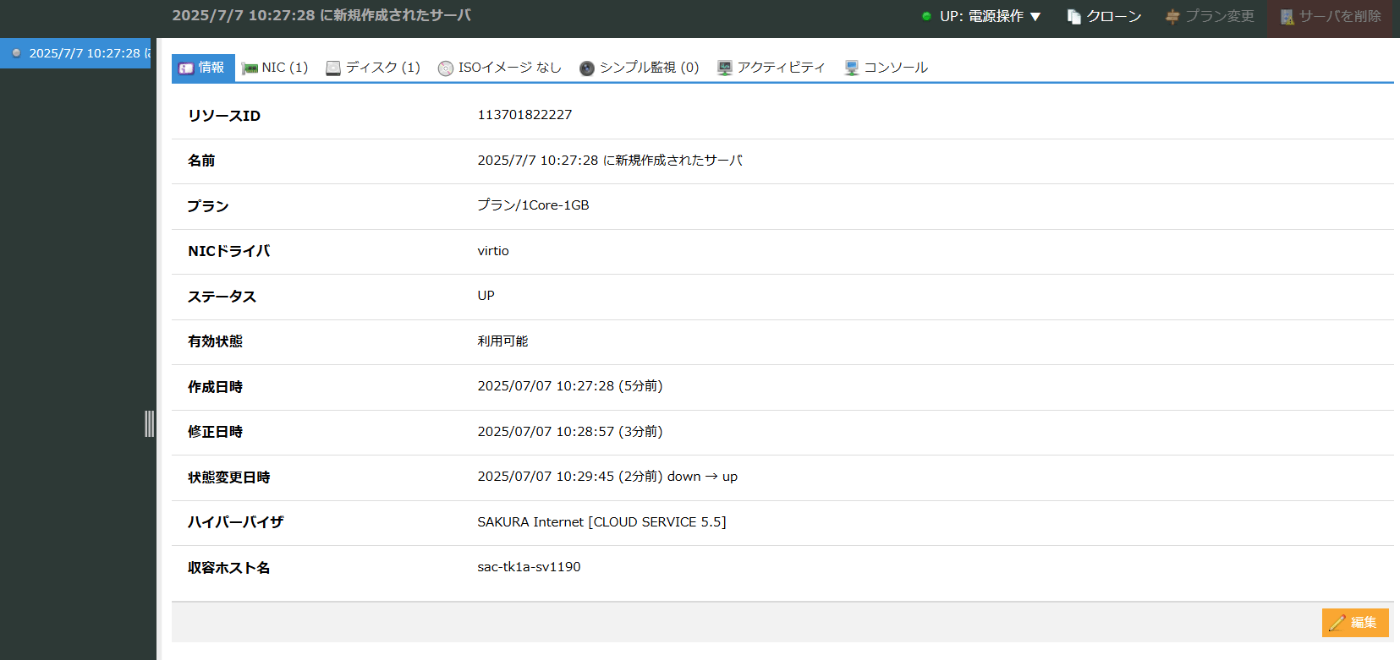
編集ボタンをクリックして名前を変更しておきます。
では画面上部のコンソールタブをクリックします。
デフォルトユーザーはubuntuでパスワードはありません。
無事ログインが行えました!
次回は「ディスク修正」機能や、より実践的なネットワーク設計について紹介していきます。
Views: 1